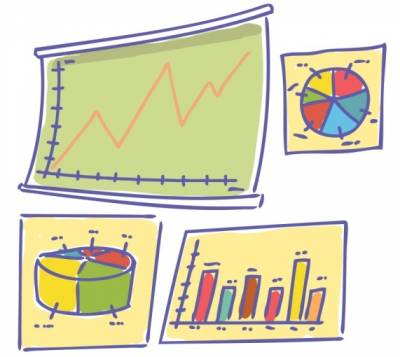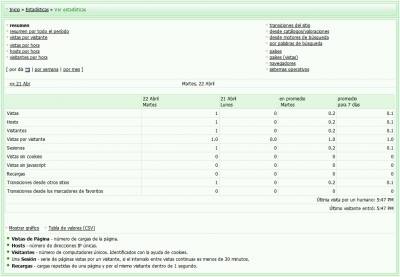|
|
| Moderador del foro: ZorG |
| Foro uCoz Información General Anuncios y Actualizaciones de uCoz El módulo de "Estadísticas" (Consejos) |
| El módulo de "Estadísticas" |
Cualquier webmaster que tiene su sitio en serio tiene que preocuparse por las estadísticas de la misma: visitas al mes, los nuevos visitantes, y la mayoría de los visitantes vienen. El uCoz, sabiendo que, mucho tiempo atrás creó el módulo de estadísticas para facilitar el trabajo de todos los webmasters del sistema. Hoy vamos a hablar de las funciones más básicas del módulo, dirigido a los que empiezan y necesitan sólo una idea básica de cómo el sitio se está acertado. Habilitar y configurar el módulo Para activar el módulo, como siempre, vaya a: Panel de control> Inactivos> Los dos parámetros más importantes para el usuario principiante son:
Hay 2 ajustes disponibles sólo para usuarios de pago:
Por último se encuentran las opciones avanzadas:
Comprender el módulo de estadísticas Para tener acceso a las estadísticas del sitio acaba de obtener en En la parte superior de la página se encuentran las categorías de las estadísticas disponibles, en función de las opciones activadas en la configuración y la escala de tiempo para verlas. En el fondo se ve las estadísticas en forma de tabla, los enlaces para descargar los datos en formato CSV, el enlace para acceder a los gráficos y una breve lista de recordatorios de que significa el tipo de resultado en la estadística Para los usuarios novatos, aquí están las cosas que usted debe saber:
Hay mucho más que ser discutido con respecto a las estadísticas del sitio, sino que será para la siguiente parte de esta serie. El uso de otros tipos de estadísticas Finalmente, algo interesante para los usuarios más avanzados que quieren usar otras estadísticas en sus sitios web: Si usted ya es un usuario de Google Analytics en uCoz se puede utilizar sin mayores problemas, incluyendo funciones avanzadas . Sólo generar el código HTML de la página de Google Analytics y añadirlo en su sitio. Recomendamos el uso de la gestión de diseño para añadir el código dentro de la parte inferior del sitio asegurar que el código no se ha cargado antes de que la página se carga por completo. Adherido:
1608074.jpg
(48.4 Kb)
·
0133871.jpg
(144.0 Kb)
 Recordad usuarios: Agradeced a otros si os sirvio su post. No respondo MP! |
Si usted ya es un usuario de Google Analytics en uCoz se puede utilizar sin mayores problemas, incluyendo funciones avanzadas . Sólo generar el código HTML de la página de Google Analytics y añadirlo en su sitio. Recomendamos el uso de la gestión de diseño para añadir el código dentro de la parte inferior del sitio asegurar que el código no se ha cargado antes de que la página se carga por completo. antes al colocar el codigo de Google Analytics y colocar $COUNTER$ me prohibia colocar 2 contadores no he probado, espero ahora ya no ._. Hablo de un antes fecha 2012 xD Checare aver :3  Saludos y Buen post ZorG Saludos y Buen post ZorG
Contactame mediante mi sitio web:
http://davidmorales.com.mx/ |
| |||
| |||